
Viele Leute stoßen auf eine große Anzahl von Formaten. Einige Dinge müssen jedoch gelöscht werden, aber viele Leute wissen nicht, wo sie das Format löschen sollen Heute möchte ich Ihnen erklären, wie Sie das Originalformat eines Word-Dokuments löschen. Wenn Sie es benötigen, können Sie den folgenden Inhalt mit dem Editor lesen.

Werkzeuge/Materialien
Systemversion: Windows 10-System
Markenmodell: Lenovo Xiaoxin Air15
Methode 1:
1. Öffnen Sie zunächst ein Dokument.
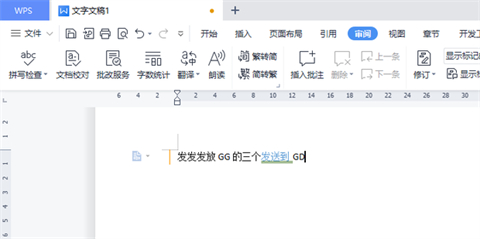
2. Klicken Sie, um die Registerkarte zu starten.
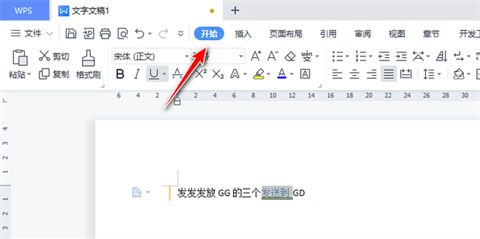
3. Wählen Sie das Dokument aus, das Sie löschen möchten.
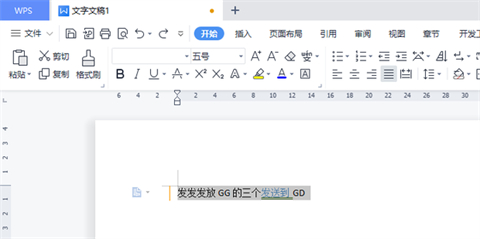
4. Klicken Sie wie im Bild gezeigt auf den Radiergummi.
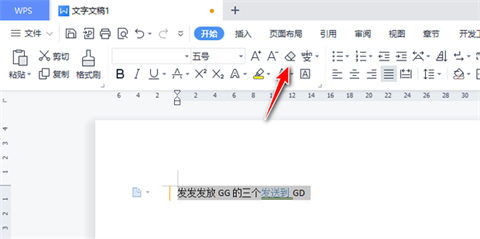
5. Wie im Bild gezeigt, ist der Vorgang abgeschlossen.
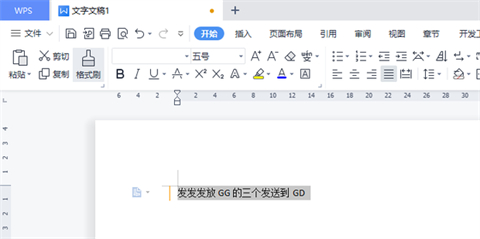
Methode 2:
1 Wählen Sie den Inhalt aus und klicken Sie auf die Registerkarte „Start“.
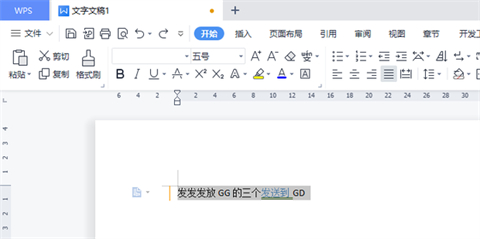
2. Suchen Sie, wie im Bild gezeigt, das kleine Dreieck unter dem Titel.
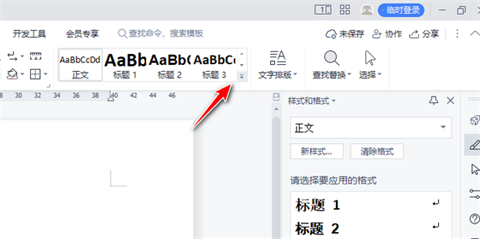
3. Klicken Sie im Popup-Menü auf Format löschen.
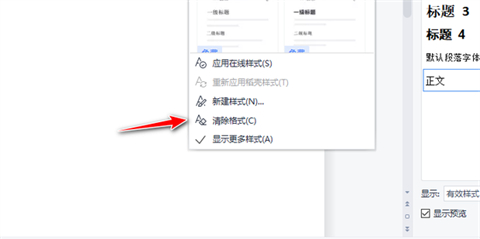
4. Wie im Bild gezeigt, ist der Vorgang abgeschlossen.
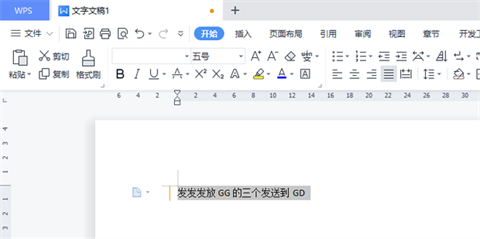
Zusammenfassung:
1. Öffnen Sie zunächst ein Dokument.
2. Klicken Sie, um die Registerkarte zu starten.
3. Wählen Sie das Dokument aus, das Sie löschen möchten.
4. Klicken Sie auf den Radiergummi.
5. Der Vorgang ist abgeschlossen.
Das obige ist der detaillierte Inhalt vonSo entfernen Sie Originalformatierungen aus Word-Dokumenten und legen Methoden zum Löschen der Formatierung fest. Für weitere Informationen folgen Sie bitte anderen verwandten Artikeln auf der PHP chinesischen Website!
 Tim Mobile online
Tim Mobile online
 So verwenden Sie den Unlocker
So verwenden Sie den Unlocker
 Was bedeutet CX im Währungskreis?
Was bedeutet CX im Währungskreis?
 Ist Bitcoin in China legal?
Ist Bitcoin in China legal?
 Können Daten zwischen dem Hongmeng-System und dem Android-System interoperabel sein?
Können Daten zwischen dem Hongmeng-System und dem Android-System interoperabel sein?
 So legen Sie Seitenzahlen in Word fest
So legen Sie Seitenzahlen in Word fest
 Lösung dafür, dass die Ordnereigenschaften von Win7 keine Registerkartenseite freigeben
Lösung dafür, dass die Ordnereigenschaften von Win7 keine Registerkartenseite freigeben
 Verwendung der GAMMAINV-Funktion
Verwendung der GAMMAINV-Funktion
 So stellen Sie den Zigarettenkopf im WIN10-System ein, vgl
So stellen Sie den Zigarettenkopf im WIN10-System ein, vgl




